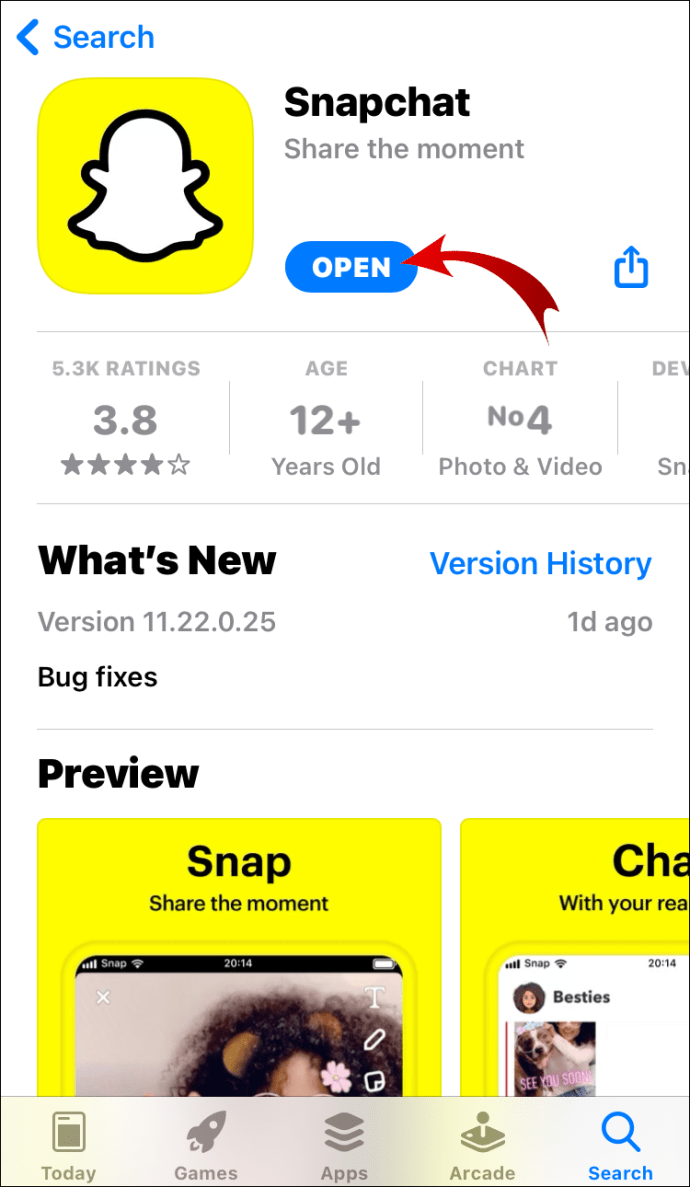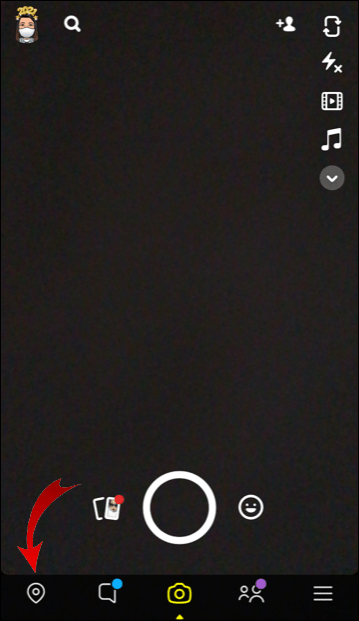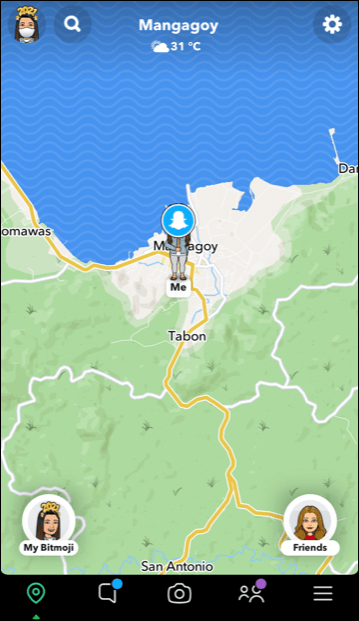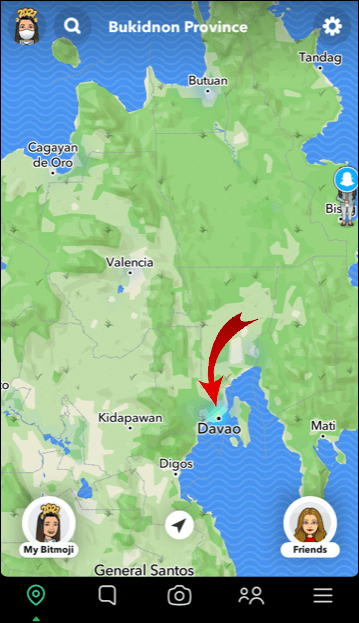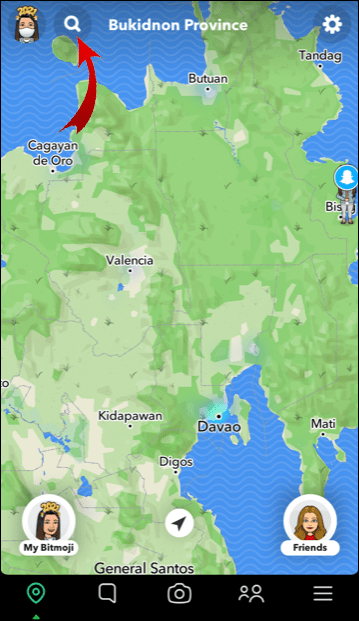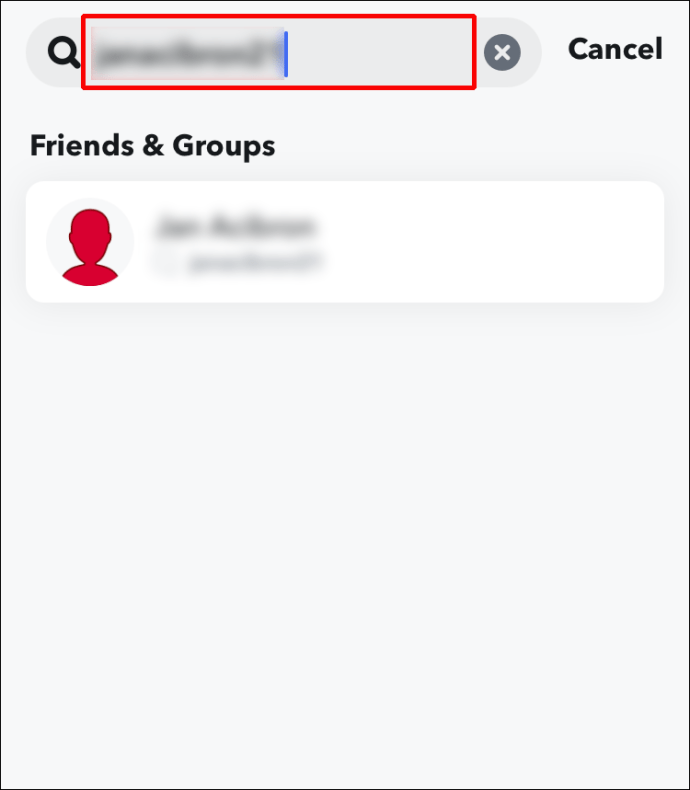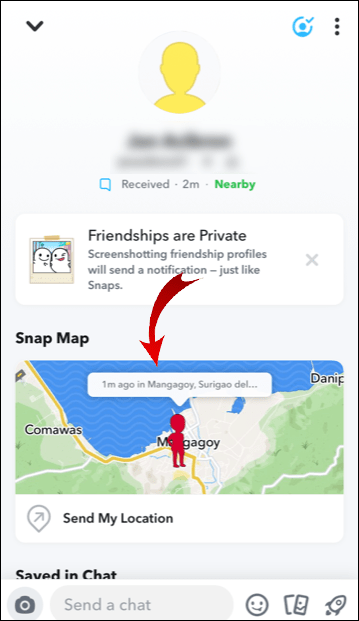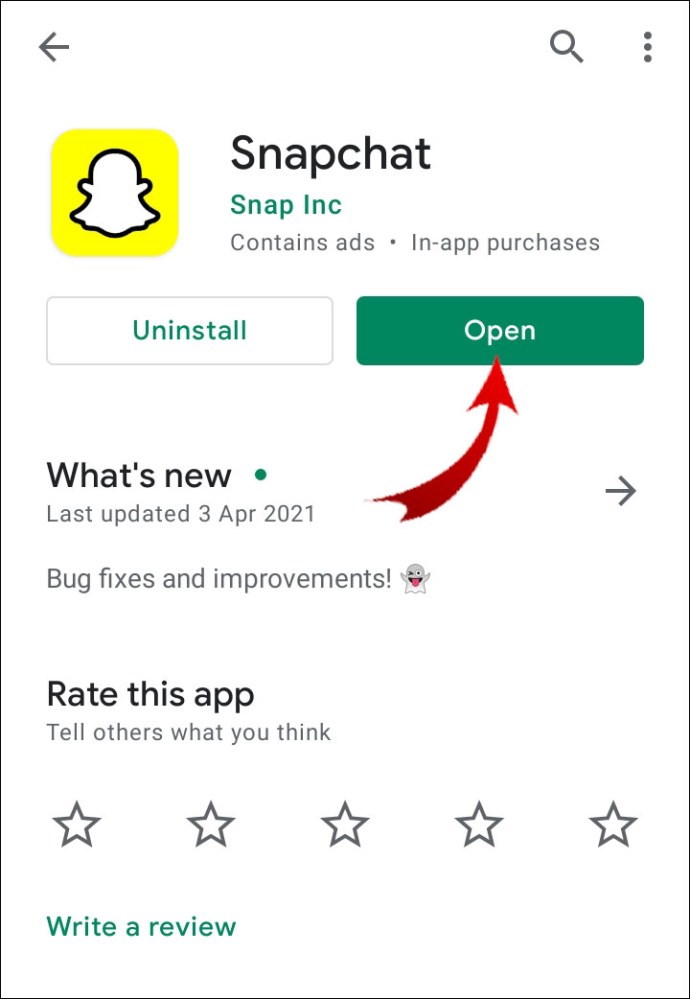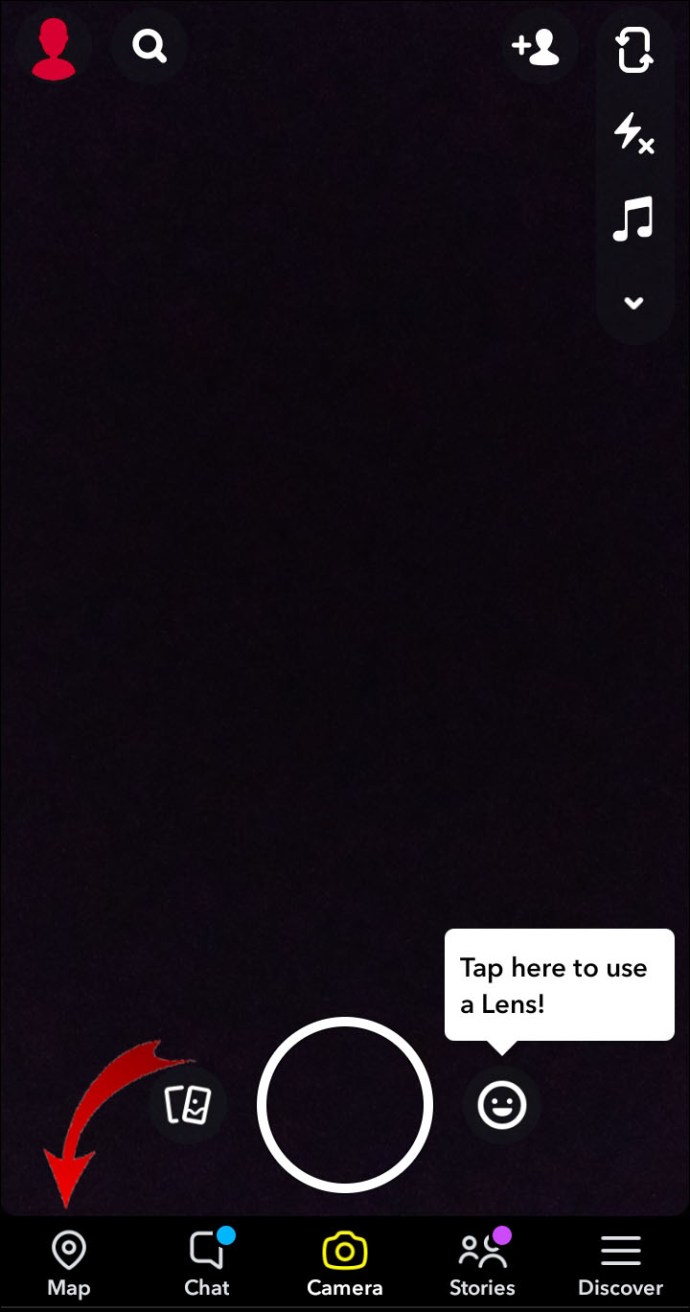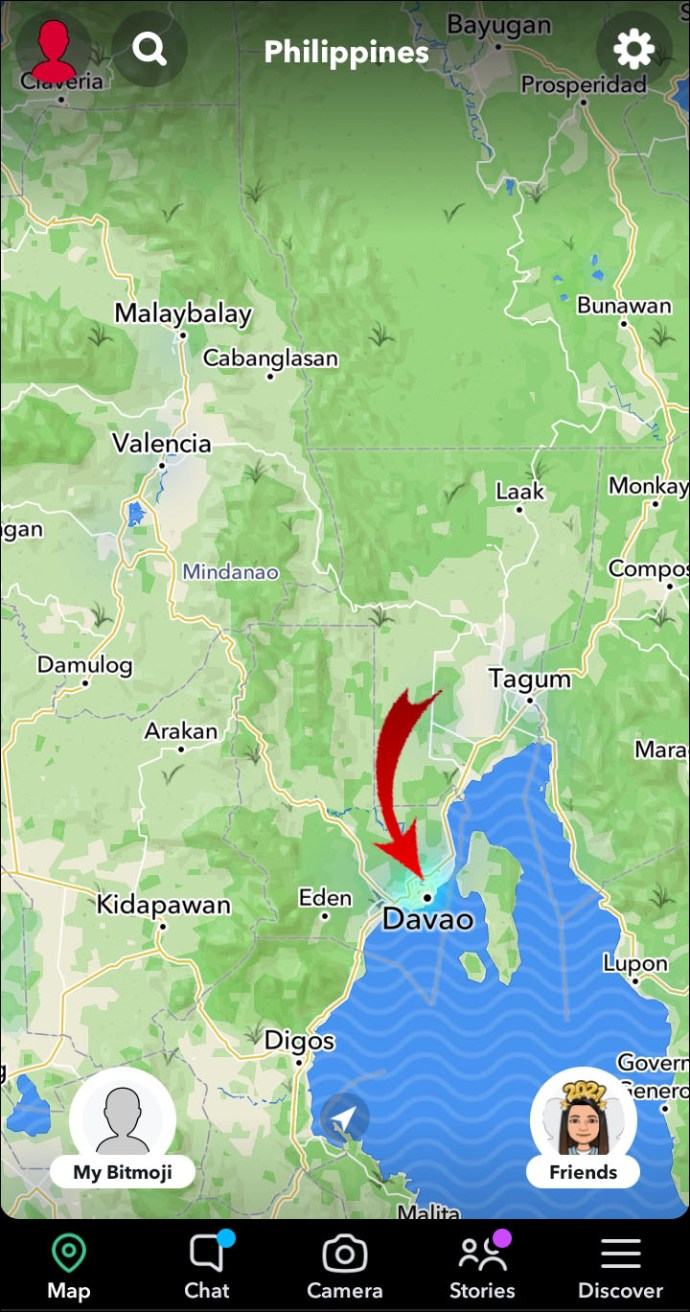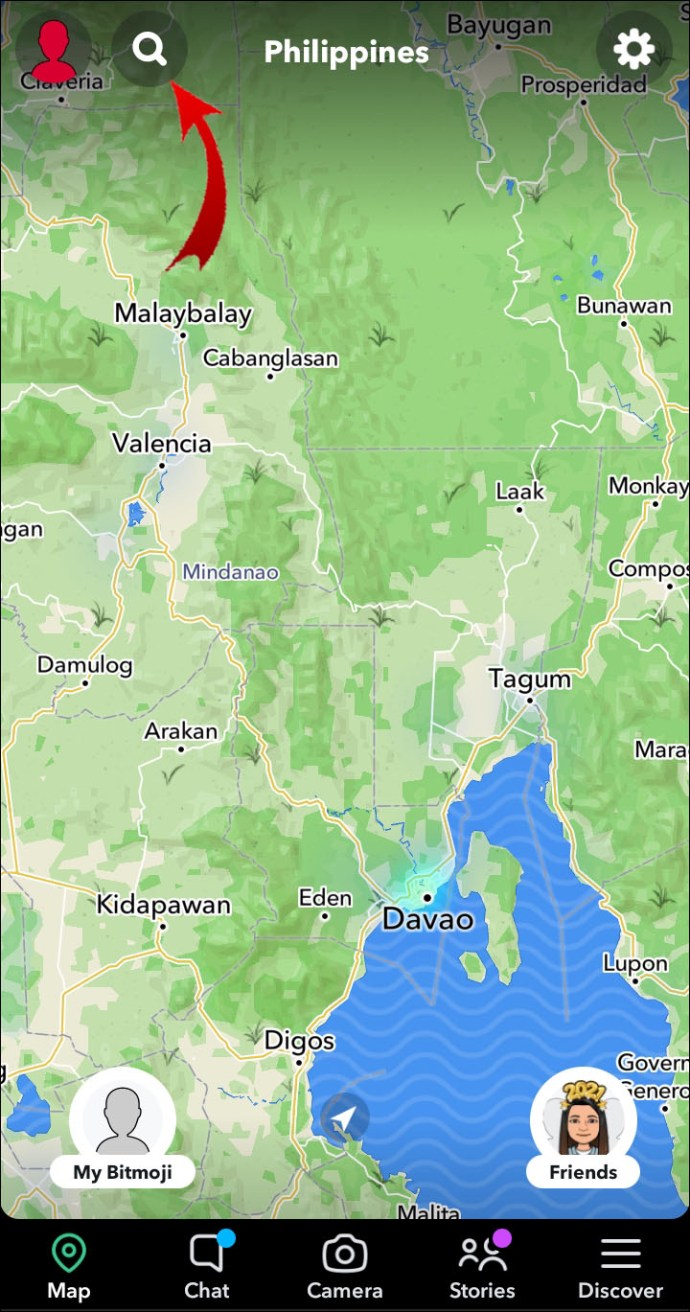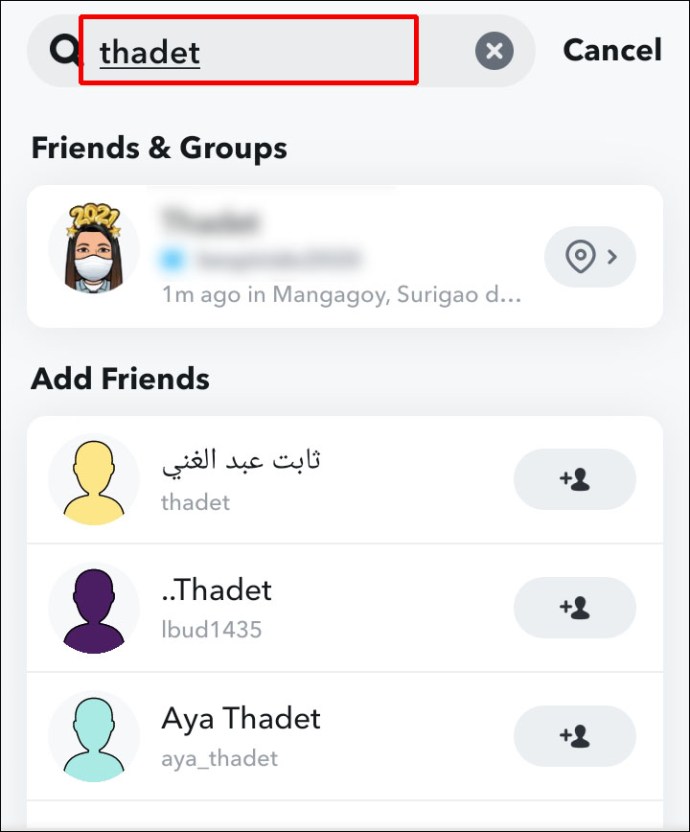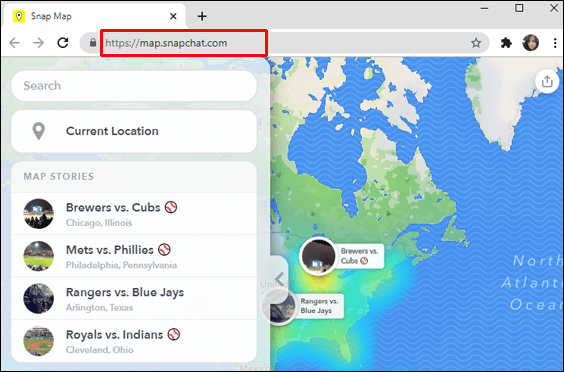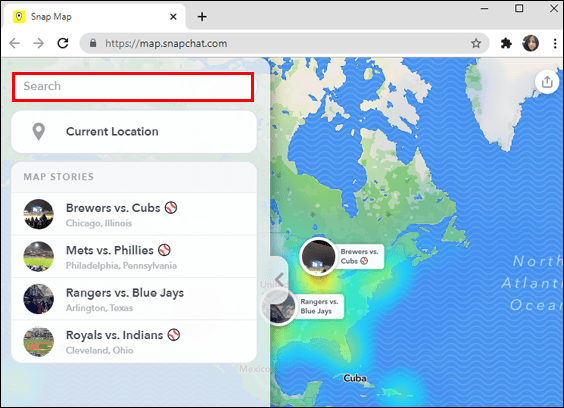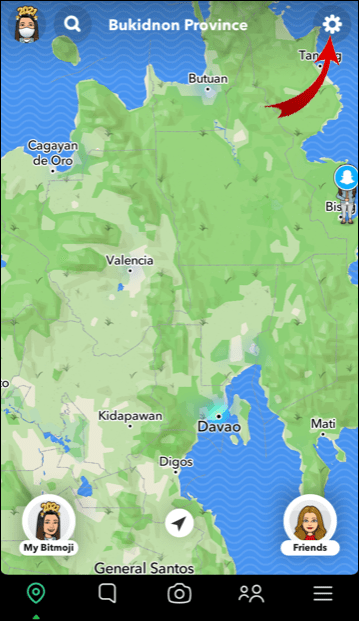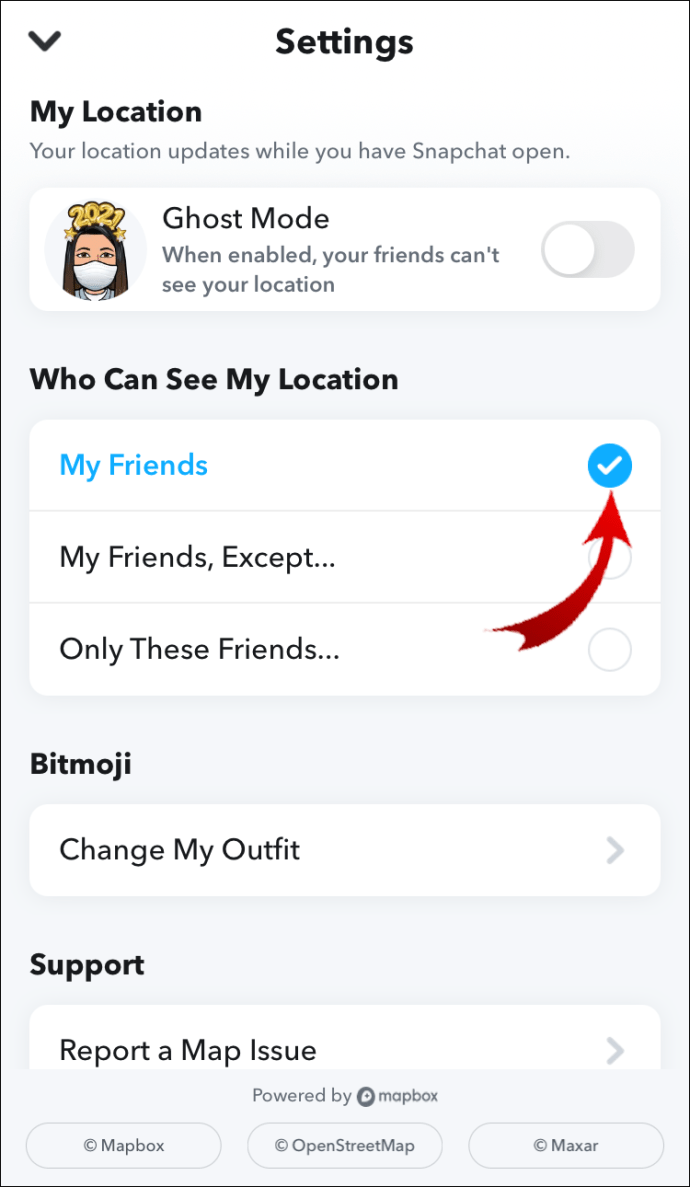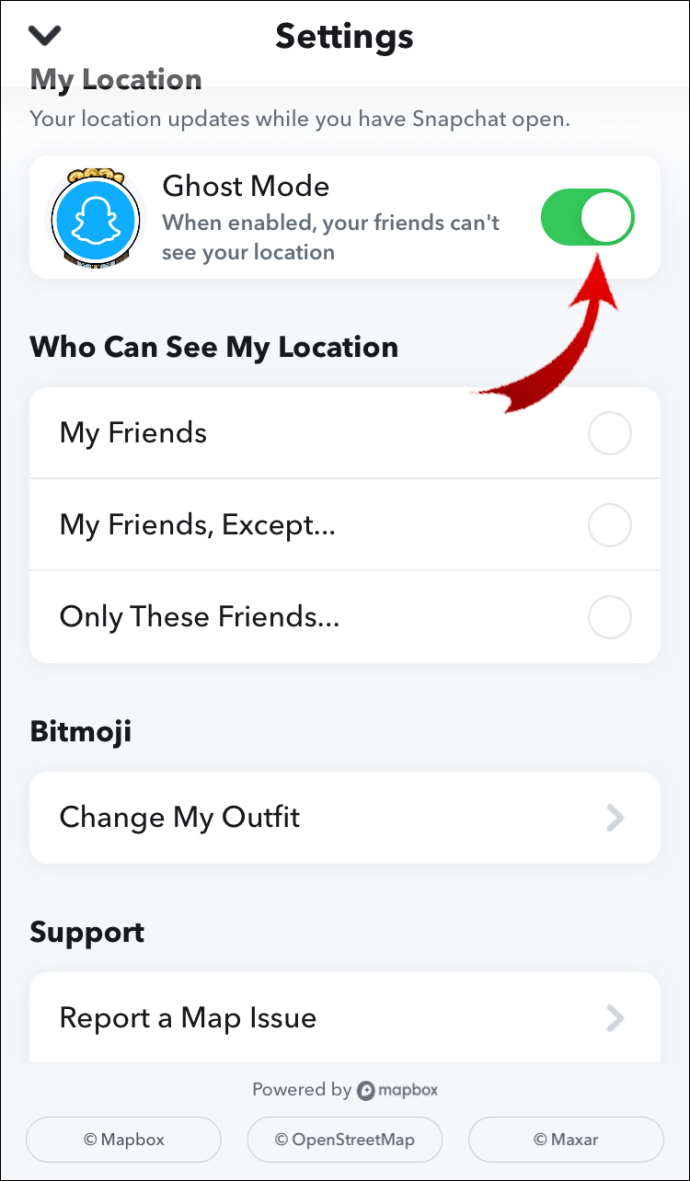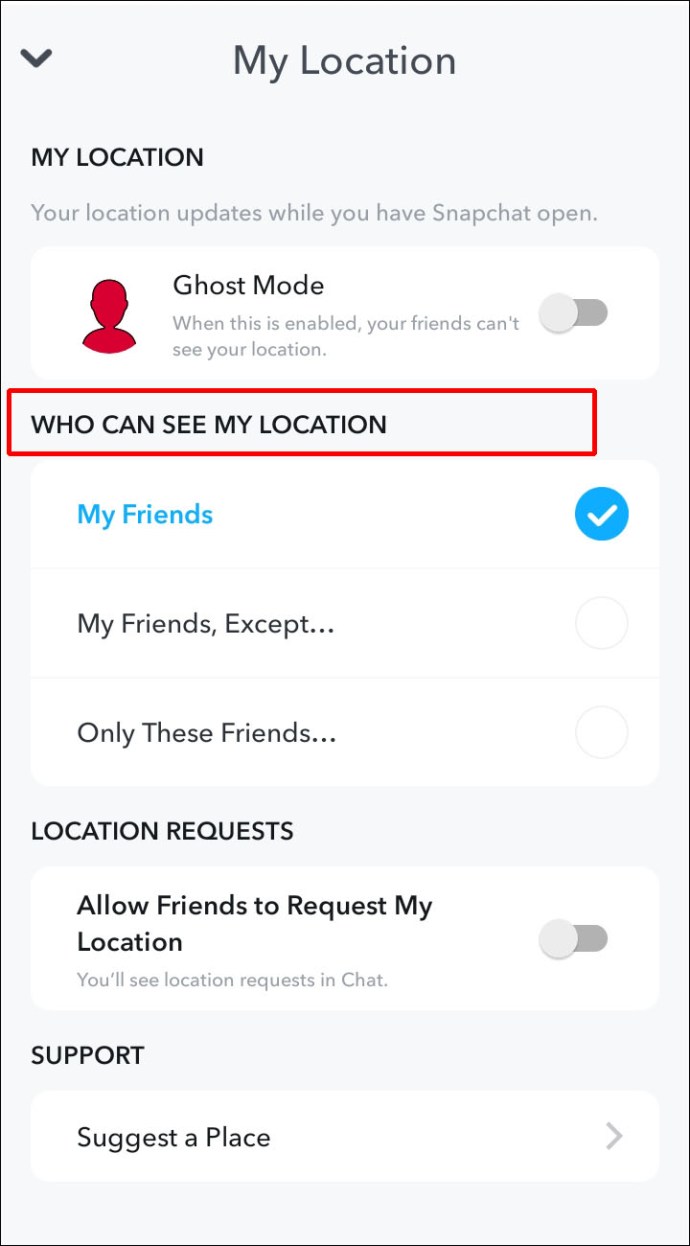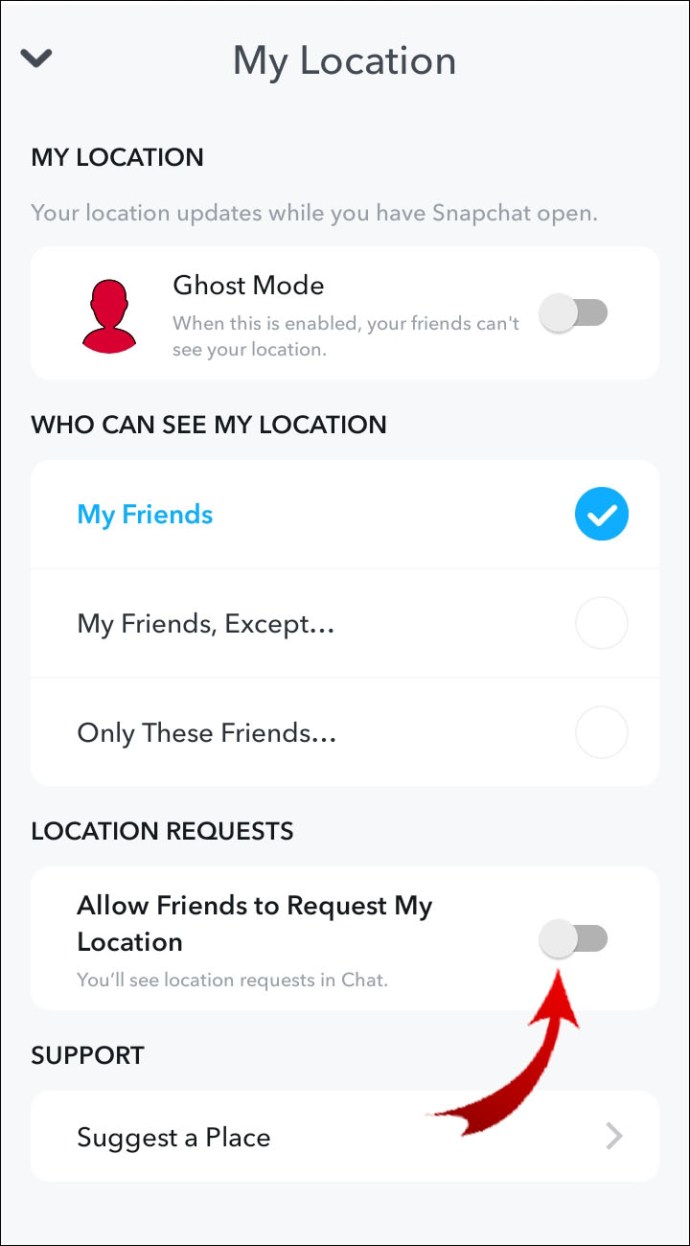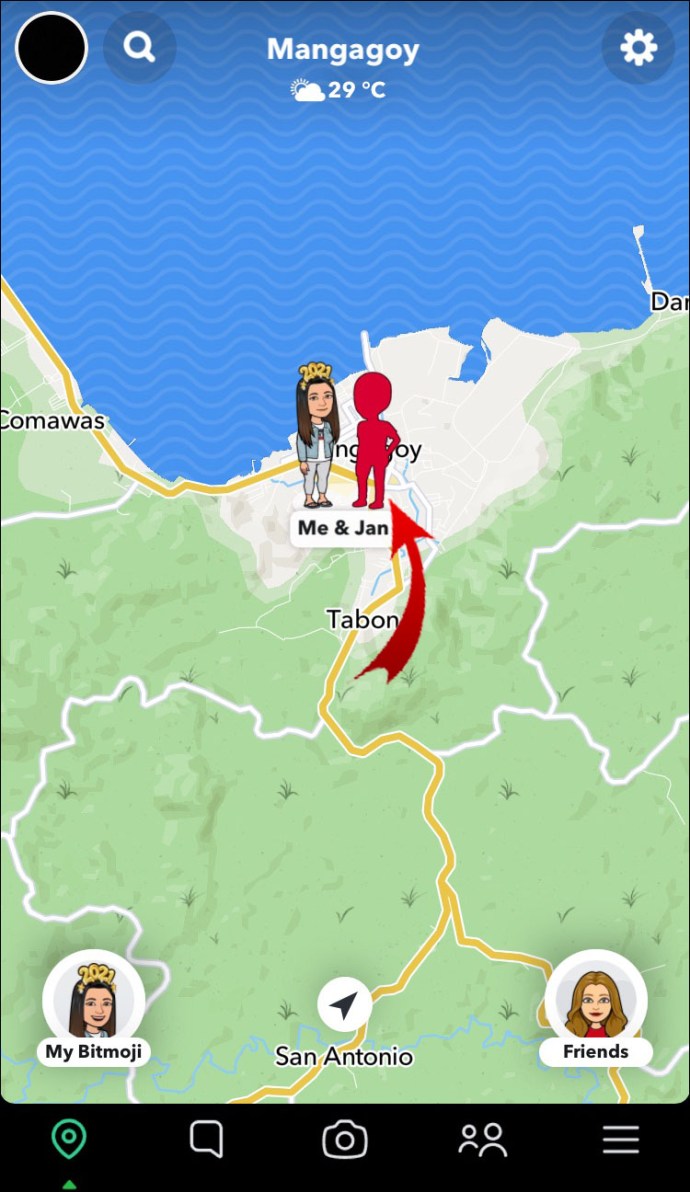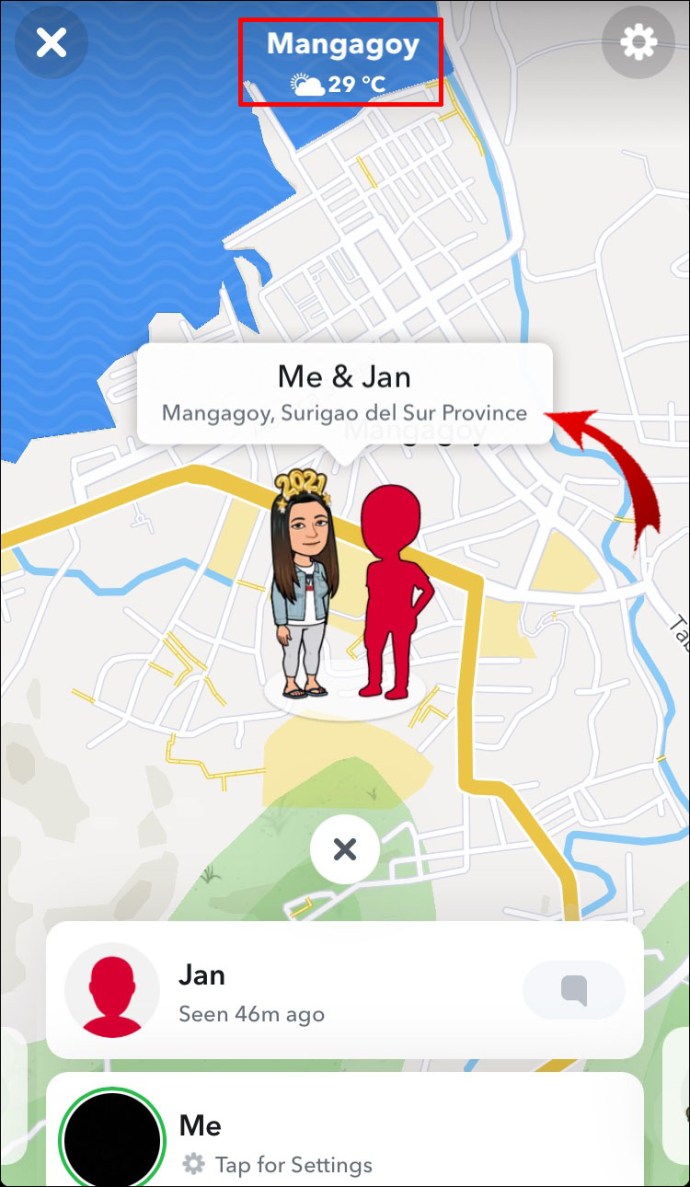Sekiranya anda ingin mengikuti peristiwa yang berlaku di seluruh dunia atau anda ingin melihat keseronokan rakan anda, anda mungkin ingin mengetahui cara melihat Peta Snapchat.

Dalam artikel ini, kita akan membincangkan cara mengakses peta dari peranti mudah alih anda dan versi penyemak imbas web awam. Selain itu, Soalan Lazim kami merangkumi petua Snapchat tentang cara selamat ketika menggunakan Peta Snap.
Bagaimana Melihat Peta di Snapchat?
Untuk mengakses Peta Snap menggunakan iOS atau Android lakukan perkara berikut:
- Lancarkan Snapchat.
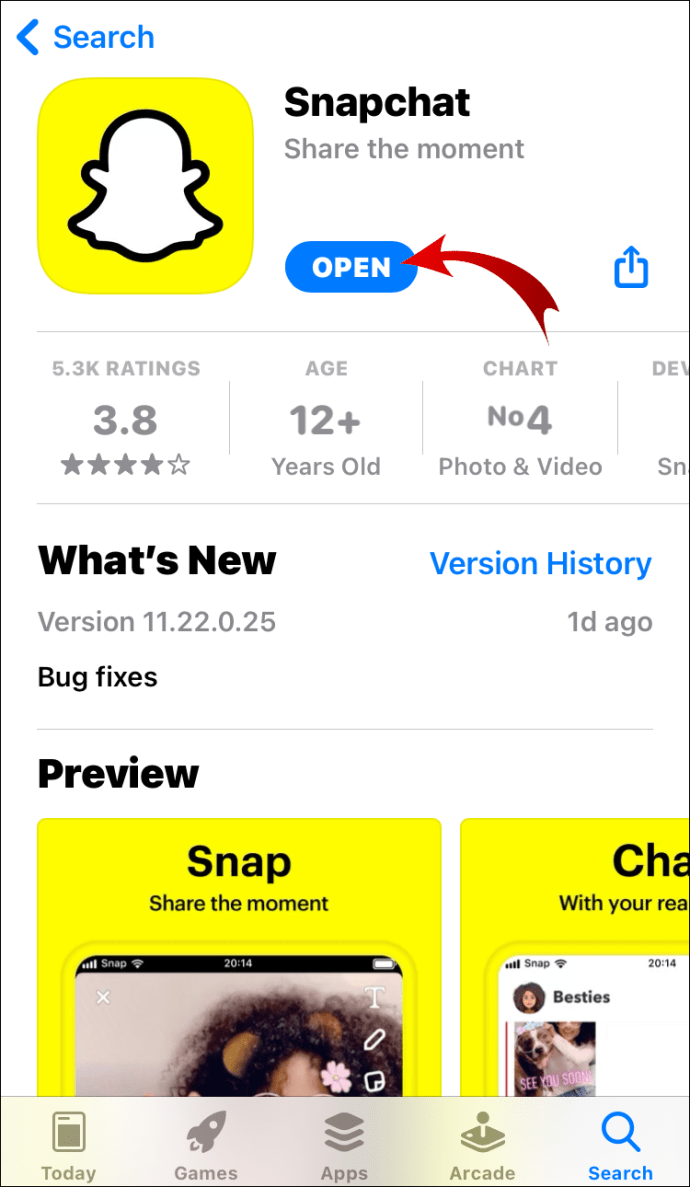
- Dari skrin utama atau kamera, ketuk ikon lokasi di sudut kiri bawah.
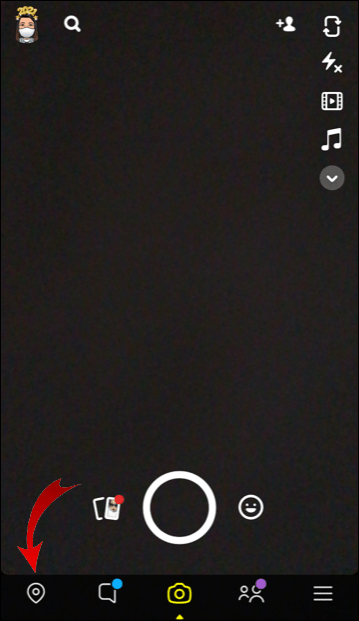
- Peta Ringkas dan maklumat lokasi anda akan dipaparkan.
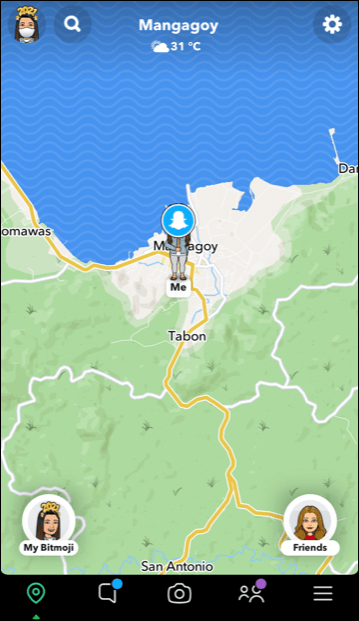
Untuk mengakses Snap Snap versi umum dari penyemak imbas web:
- Navigasi ke map.snapchat.com.
Apa itu Peta Snap Snapchat?
Snapchat Snap Map adalah peta Bumi yang interaktif, yang direka untuk berkongsi maklumat lokasi antara rakan. Anda dapat melihat Snaps yang diserahkan ke Snap Map dari seluruh dunia, termasuk perayaan, acara, dan berita terkini.
Ciri utama Peta Snap merangkumi:
- Snaps - Untuk melihat Snaps dari orang di lokasi yang berlainan di seluruh dunia, klik pada peta panas. Biru menunjukkan tidak banyak aktiviti yang sedang berlaku di kawasan tersebut. Merah menunjukkan terdapat banyak.
- Kisah Kami - Anda boleh menambahkan gambar lokasi anda ke koleksi cerita untuk lokasi tertentu. Apabila seseorang melihat koleksi cerita itu, mereka akan melihat gambar dari orang yang menyumbang kepada "Kisah Kami" di lokasi tersebut. Untuk melihat Cerita klik pada ikon Kisah bulat.
- Kawan - Anda dapat melihat lokasi rakan anda ketika memilih untuk berkongsi lokasi mereka dengan anda. Untuk memulakan sembang dengan rakan, klik pada mereka, atau untuk melihat profil mereka klik dan tahan pada mereka. Untuk mencari rakan tertentu, pilih "Cari" dan masukkan namanya ke dalam bidang carian.
Catatan: Apabila akaun Bitmoji anda diintegrasikan dengan Snapchat, rakan anda akan melihat watak Bitmoji anda muncul di lokasi anda di peta dan sebaliknya.
- Tempat - membolehkan interaksi mudah dengan perniagaan tempatan. Klik di tempat menarik untuk melihat penyenaraiannya atau untuk mencari perniagaan tertentu, masukkan carian untuk nama perniagaan.
Bagaimana Melihat Peta Snapchat pada iPhone?
Untuk melihat Peta Snapchat dari iPhone:
- Lancarkan Snapchat.
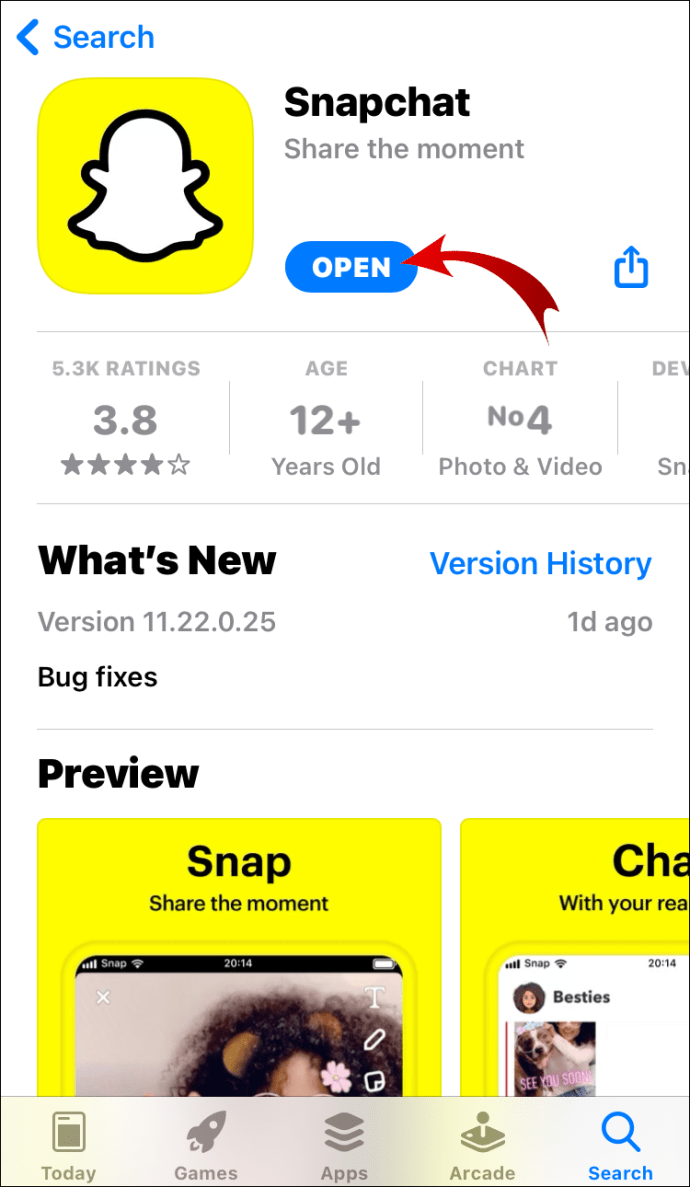
- Dari skrin utama atau kamera, ketuk ikon lokasi di sudut kiri bawah untuk mengakses Peta Snap.
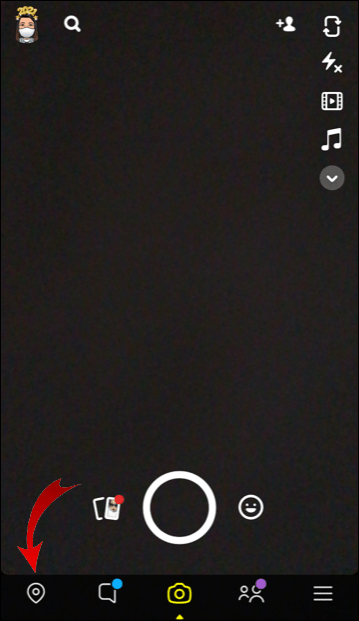
- Di halaman Snap Peta, anda akan melihat lokasi semasa anda. Luaskan peta menggunakan ibu jari dan jari telunjuk anda.
- Anda akan melihat semua cerita yang disiarkan secara terbuka di sekitar anda dan rakan anda yang telah berkongsi lokasi mereka sebagai Bitmoji atau tokoh bersama dengan lokasi masa nyata mereka.
- Pilih titik panas di peta untuk melihat gambar yang diserahkan di kawasan itu.
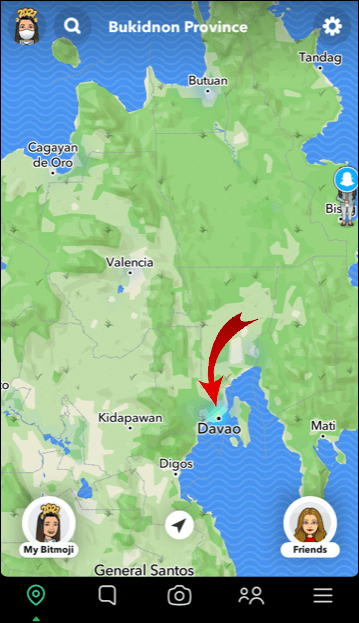
- Untuk mencari rakan, klik pada ikon carian di sudut kiri atas.
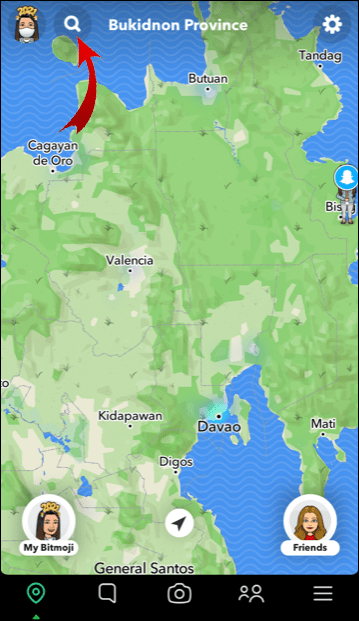
- Masukkan nama pengguna rakan anda ke dalam bidang carian.
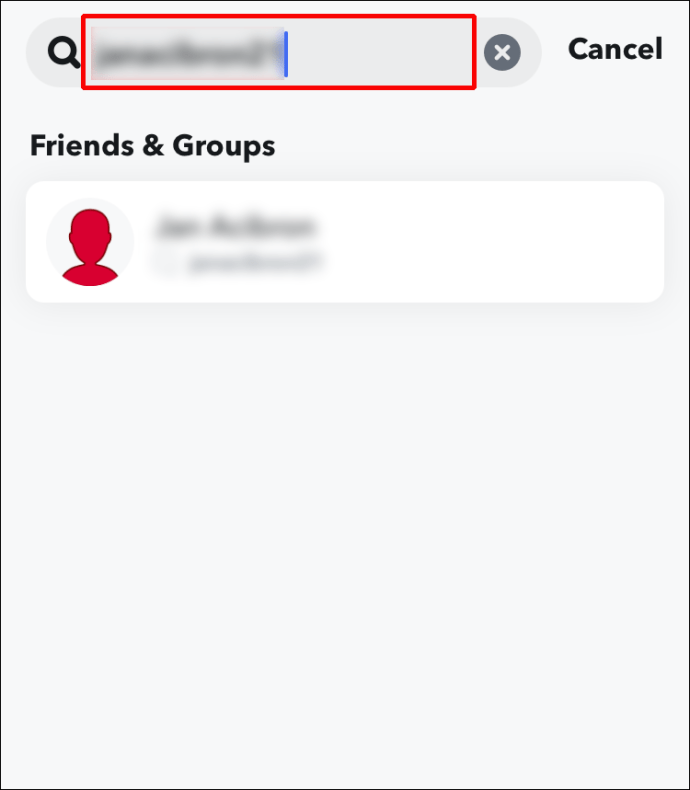
- Lokasi rakan anda akan muncul dengan nama bandar, waktu tempatan, dan perincian cuaca di bahagian atas skrin.
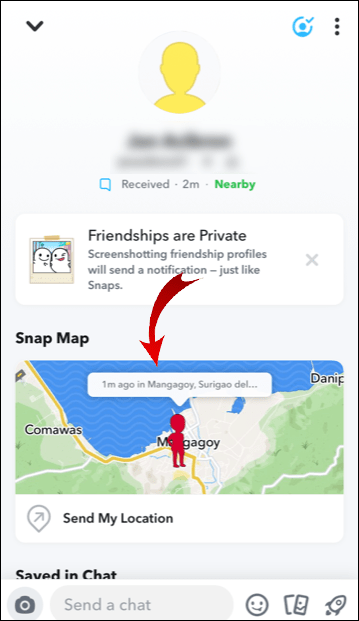
Bagaimana Melihat Peta Snapchat di Telefon Android?
Untuk melihat Peta Snapchat di telefon Android anda:
- Lancarkan Snapchat.
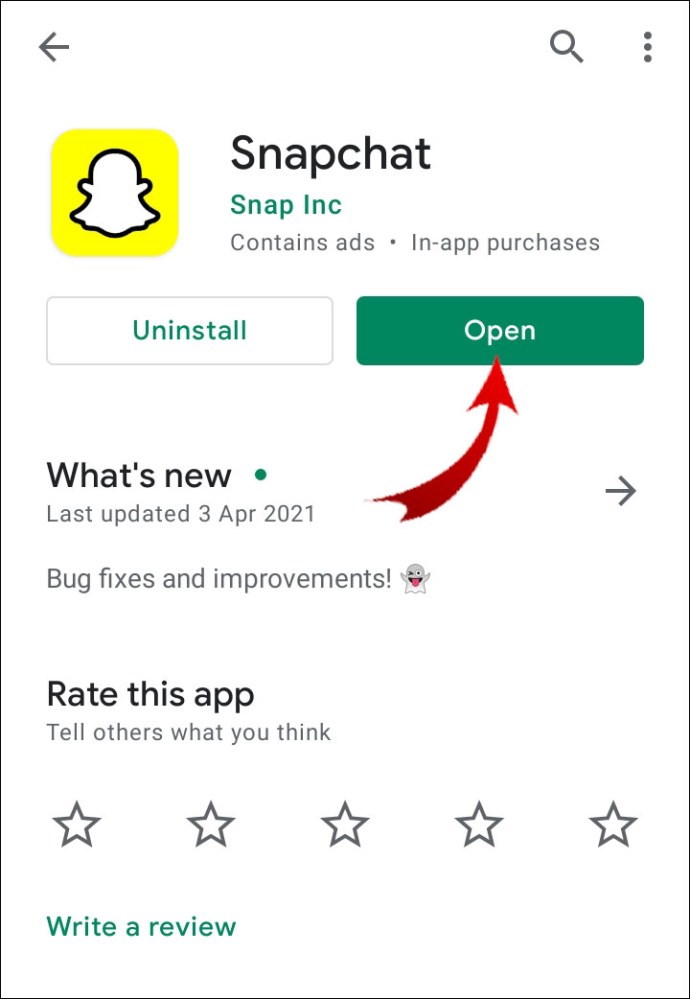
- Dari skrin utama atau kamera, ketuk ikon lokasi di sudut kiri bawah untuk mengakses Peta Snap.
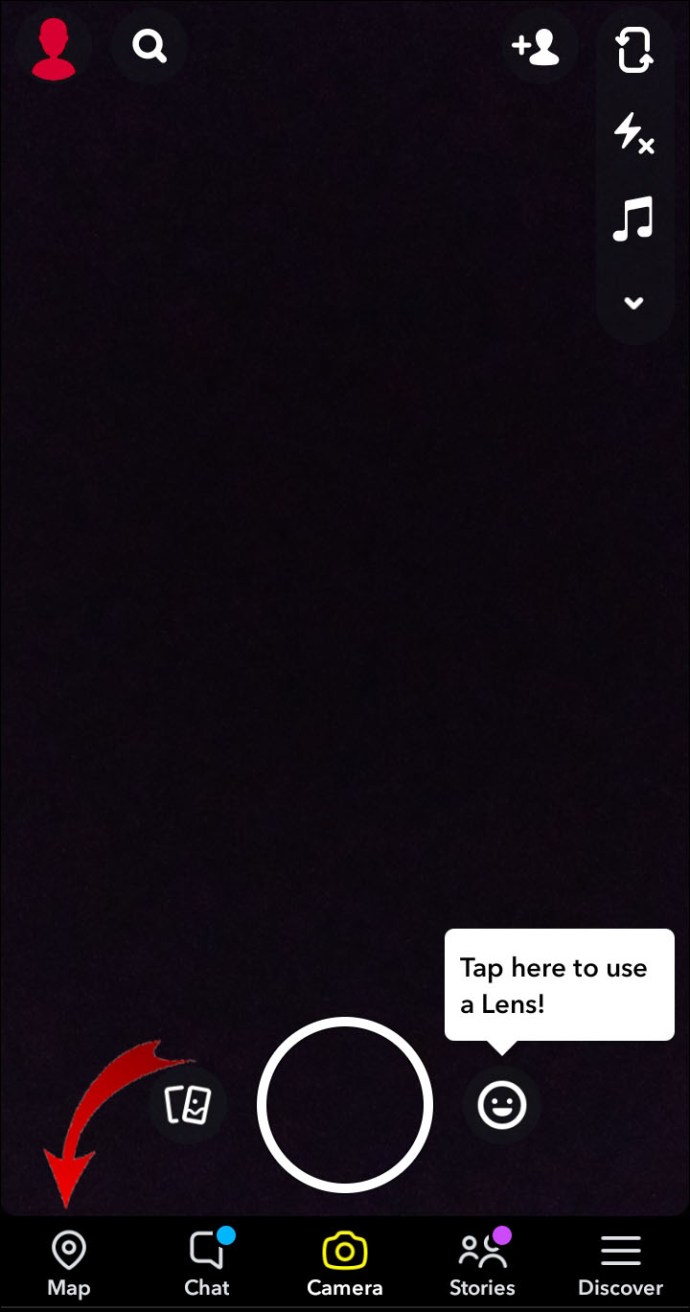
- Di halaman Snap Peta, anda akan melihat lokasi semasa anda. Luaskan peta menggunakan ibu jari dan jari telunjuk anda.
- Anda akan melihat semua cerita yang disiarkan secara terbuka di sekitar anda dan rakan anda yang telah berkongsi lokasi mereka sebagai Bitmoji atau tokoh bersama dengan lokasi masa nyata mereka.
- Pilih titik panas di peta untuk melihat gambar yang dikirimkan di kawasan itu.
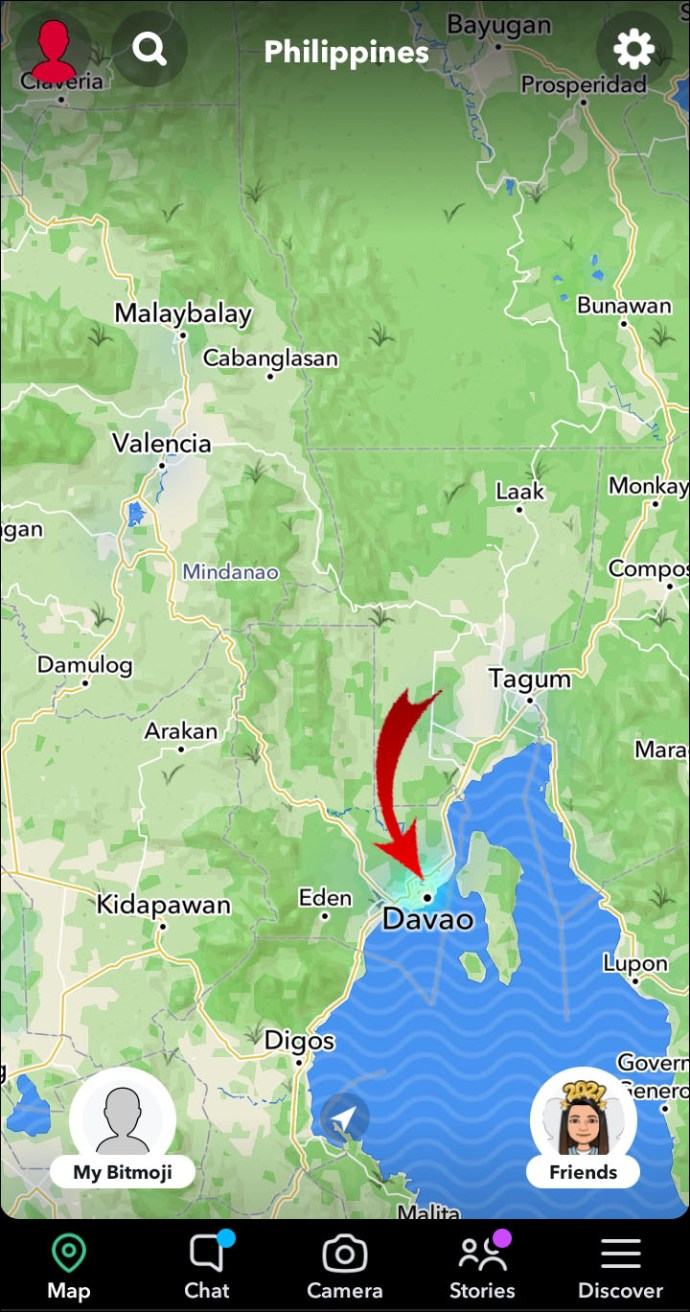
- Untuk mencari rakan, klik pada ikon carian di sudut kiri atas.
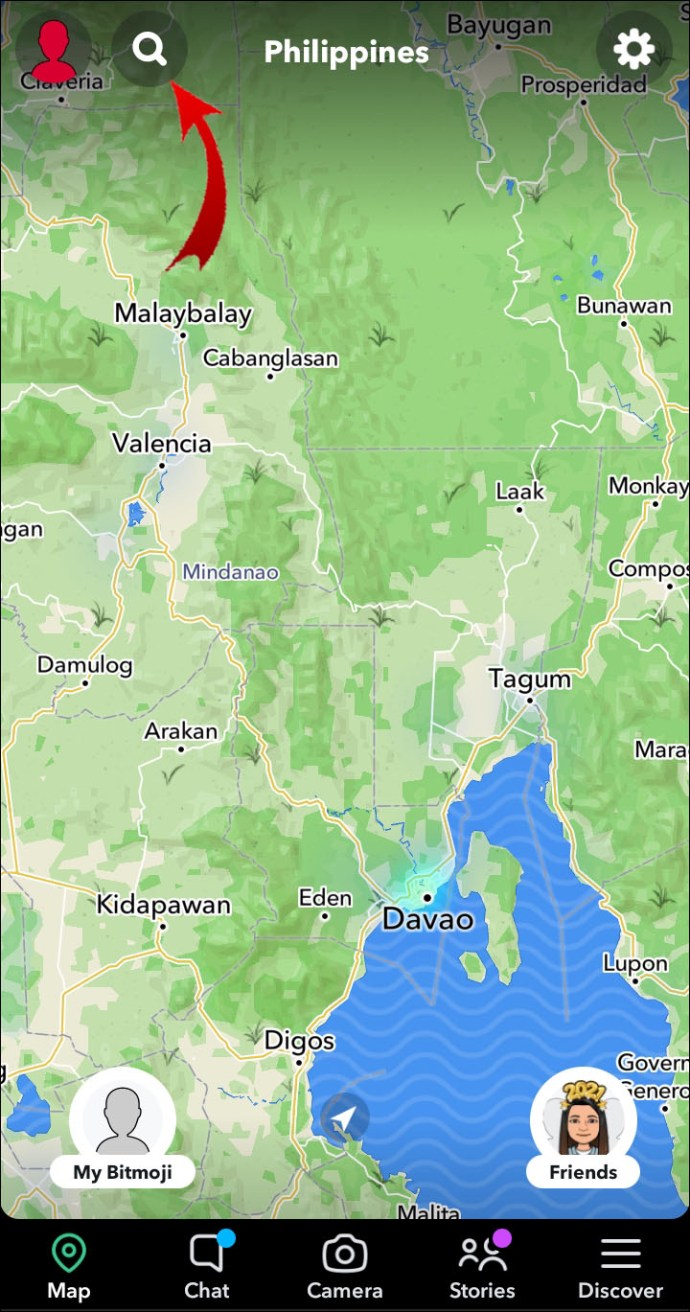
- Masukkan nama pengguna rakan anda ke dalam bidang carian.
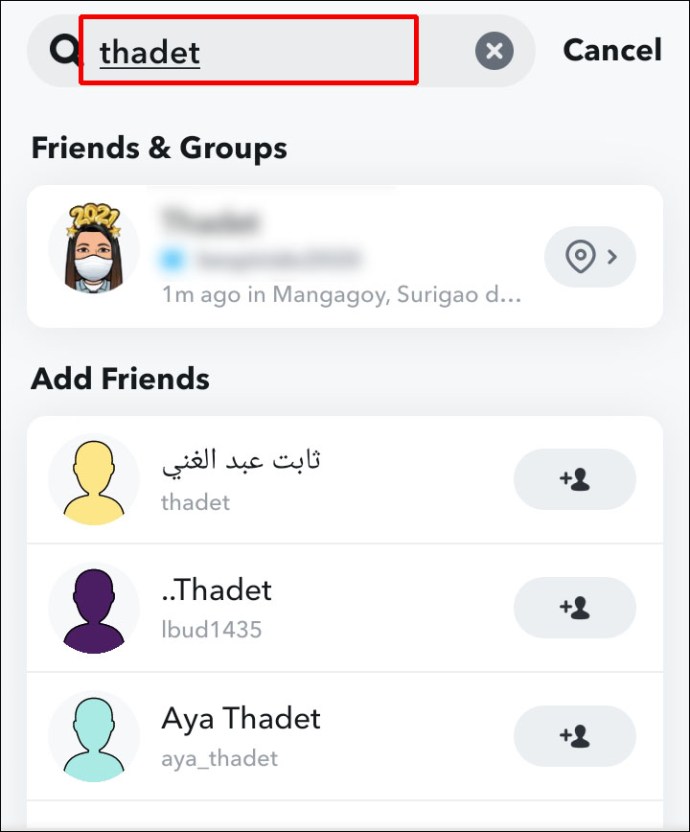
- Lokasi rakan anda akan muncul dengan nama bandar, waktu tempatan, dan perincian cuaca di bahagian atas skrin.
Bagaimana Menggunakan Peta Ringkas Dari Web?
Untuk melihat gambar yang disiarkan di sekitar anda menggunakan Safari, Chrome, atau penyemak imbas lain:
- Lancarkan penyemak imbas baru dan masukkan map.snapchat.com.
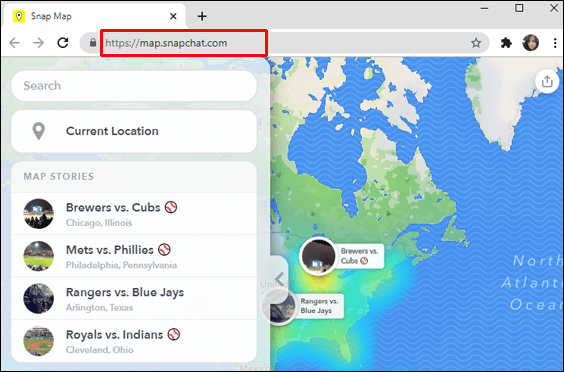
- "Peta Ringkas" akan dipaparkan bersama dengan semua yang disiarkan secara terbuka di sekitar anda sebagai peta panas.
- Untuk memuatkan Snap, klik pada kawasan biru atau merah. Kawasan aktiviti rendah ditunjukkan sebagai biru, dan merah untuk kawasan aktiviti tinggi.

- Untuk mencari bandar atau tempat, klik pada medan carian di sudut kiri atas.
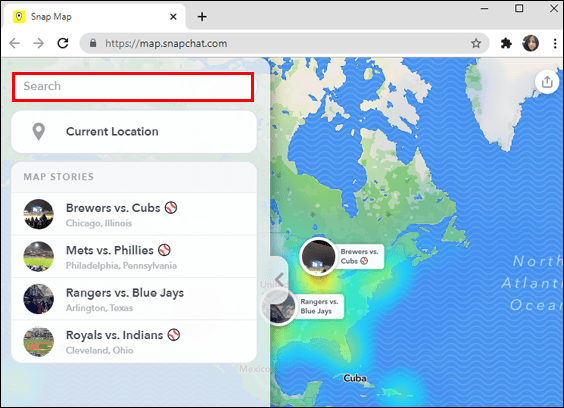
Bagaimana Mengubah Tetapan Lokasi Anda di Snapchat?
Untuk mengubah tetapan lokasi anda di Snapchat melalui peranti mudah alih:
- Lancarkan Snapchat.
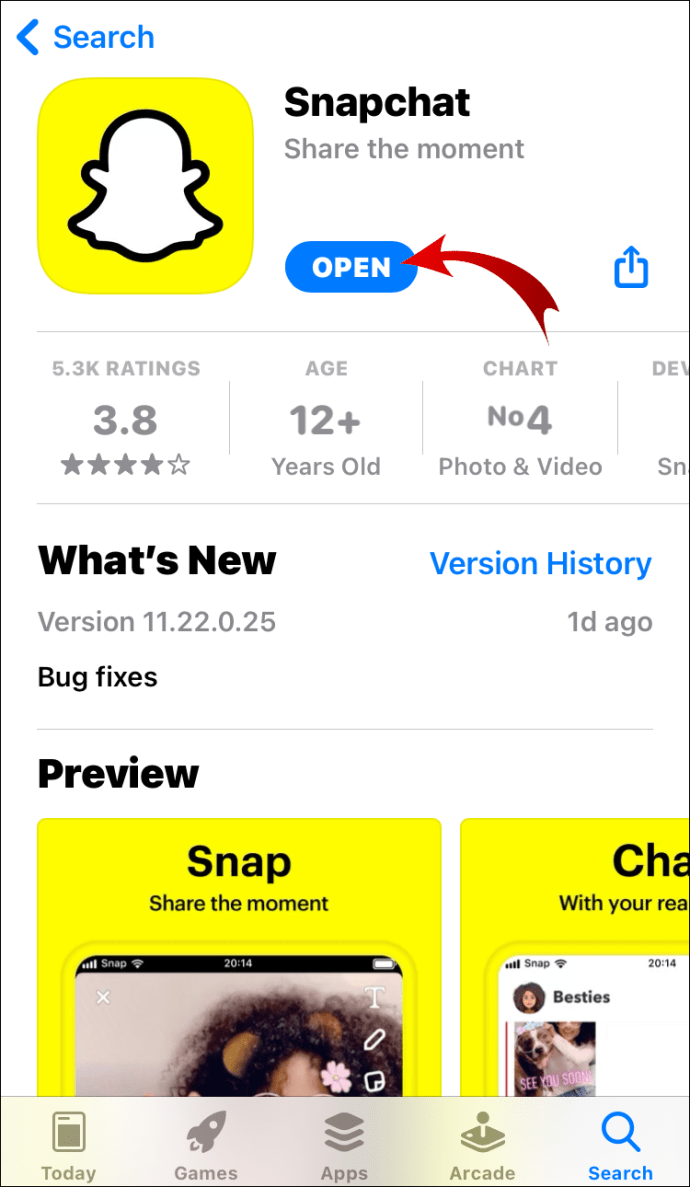
- Dari skrin utama atau kamera, ketuk ikon lokasi di sudut kiri bawah untuk mengakses Peta Snap.
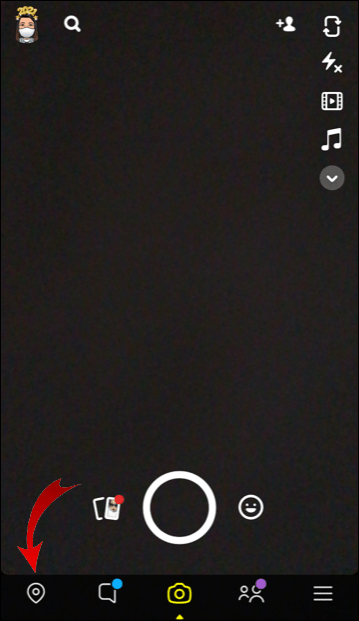
- Dari bahagian atas layar Peta Snap, klik pada ikon "Tetapan" roda gigi di sudut kanan atas.
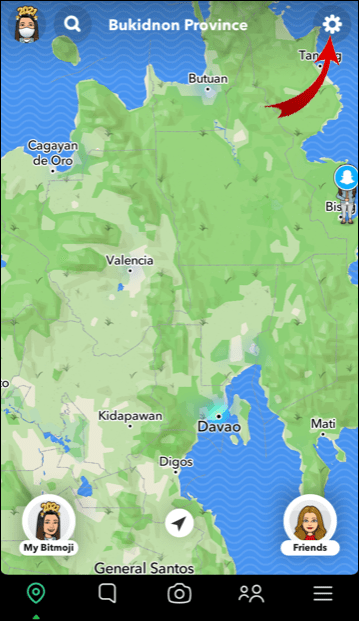
- Dari sini anda boleh memilih:
- Untuk berkongsi dengan senarai rakan anda
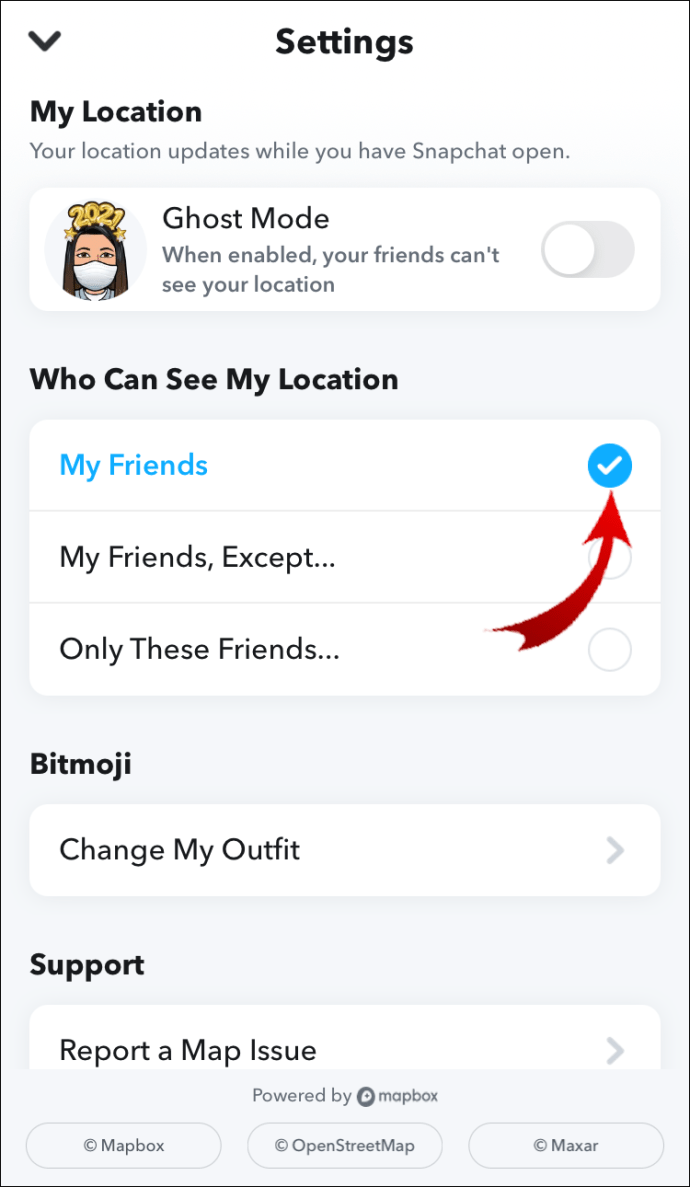
- Rakan terpilih atau
- "Mode Hantu", di mana lokasi anda tidak tersedia untuk siapa pun.
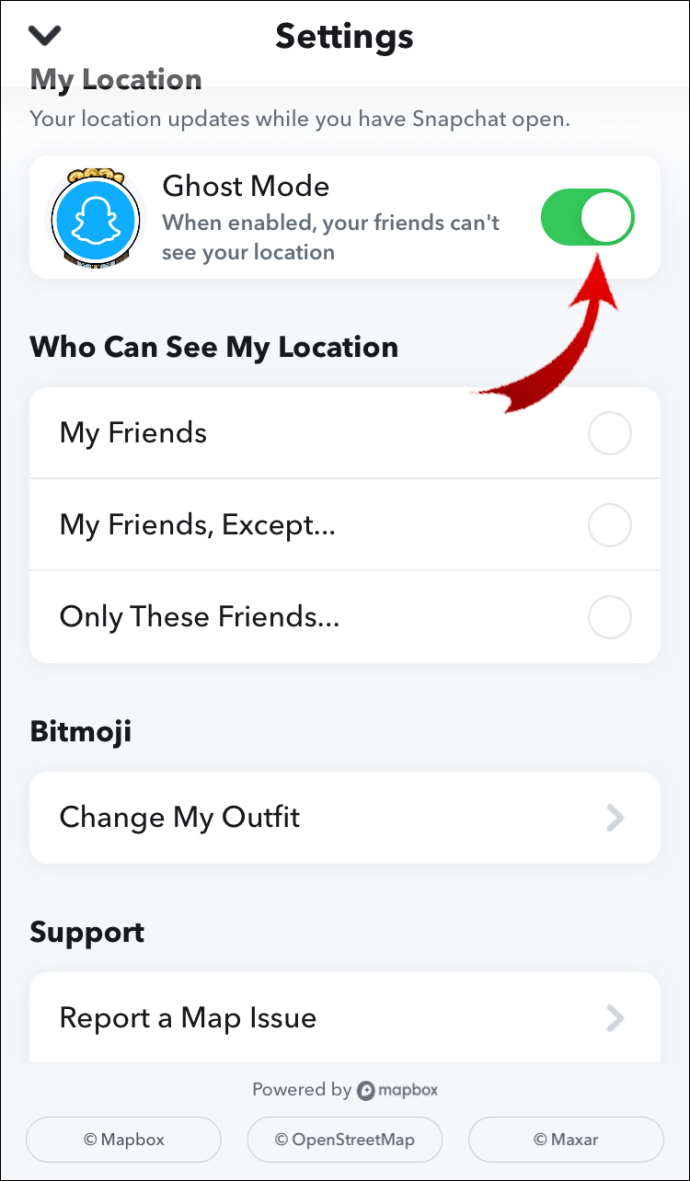
- Untuk berkongsi dengan senarai rakan anda
Untuk mengelakkan permintaan lokasi:
- Dari "Tetapan", pilih "Siapa yang Dapat Melihat Lokasi Saya."
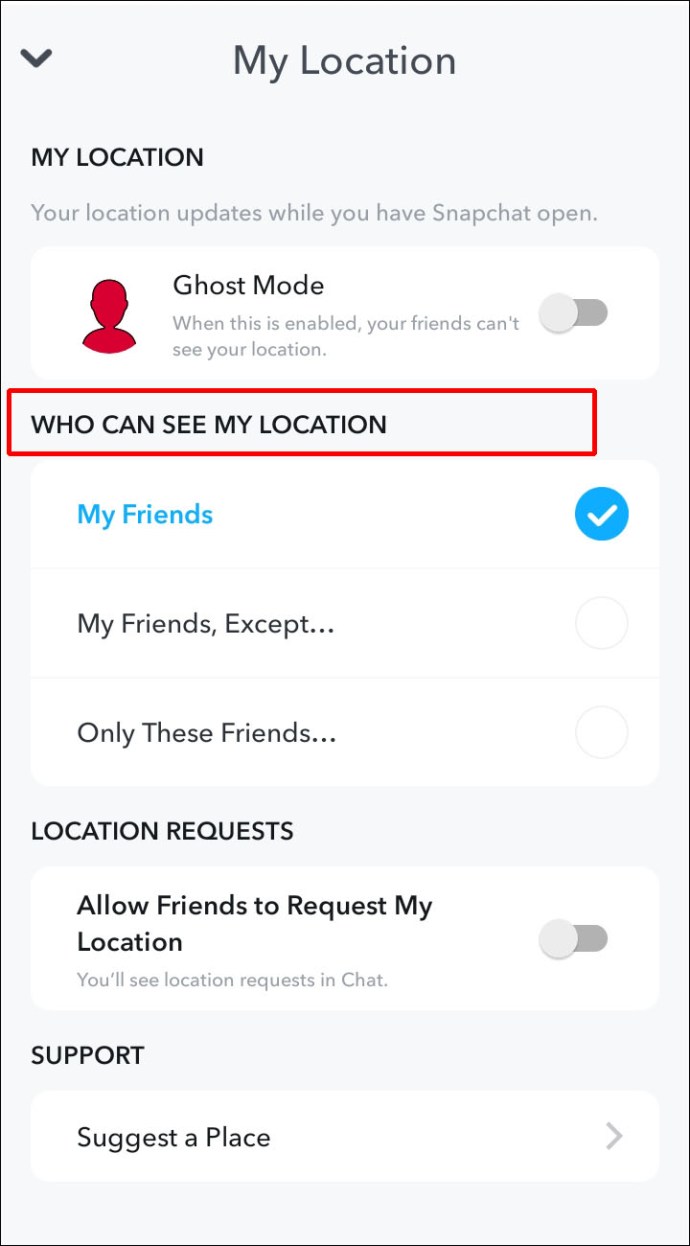
- Pada pilihan "Izinkan rakan meminta lokasi saya", matikan.
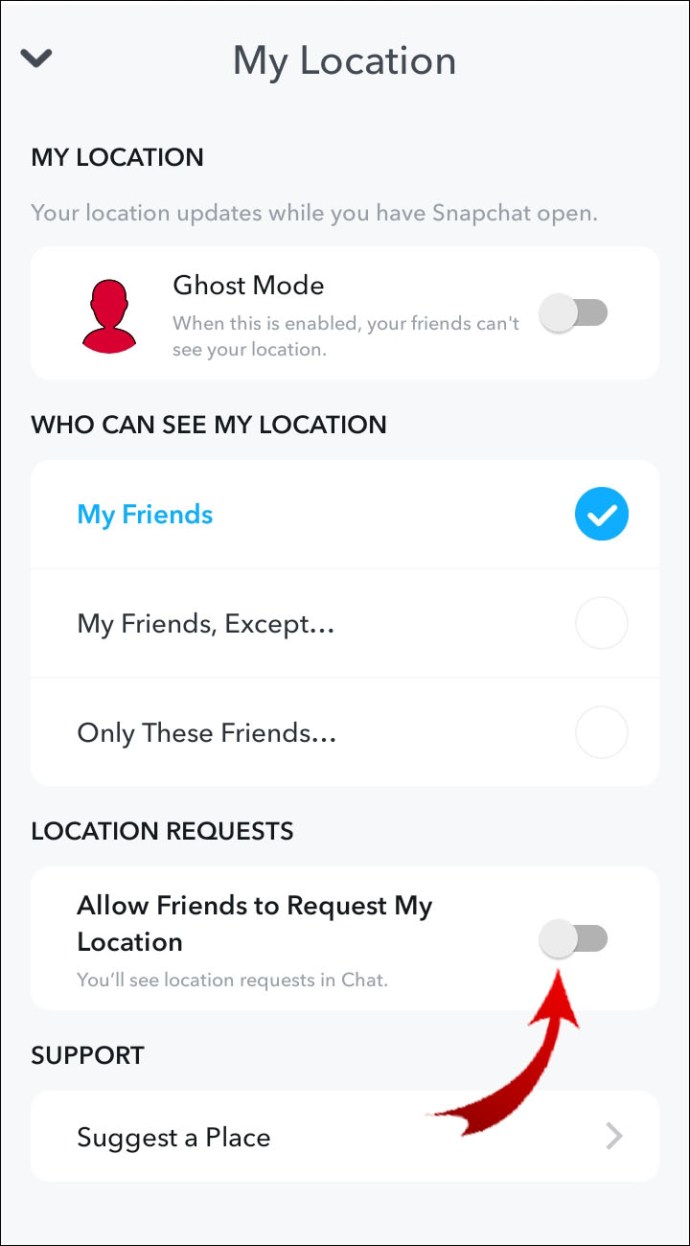
Catatan: Gambar yang anda kirimkan ke Peta Snap masih dapat dilihat di peta, sehingga mengesampingkan tetapan lokasi anda.
Bagaimana Melihat Rakan Anda di Peta Snapchat?
Untuk melihat rakan anda di Peta Snapchat apabila mereka telah memberi anda kebenaran:
- Lancarkan Snapchat.
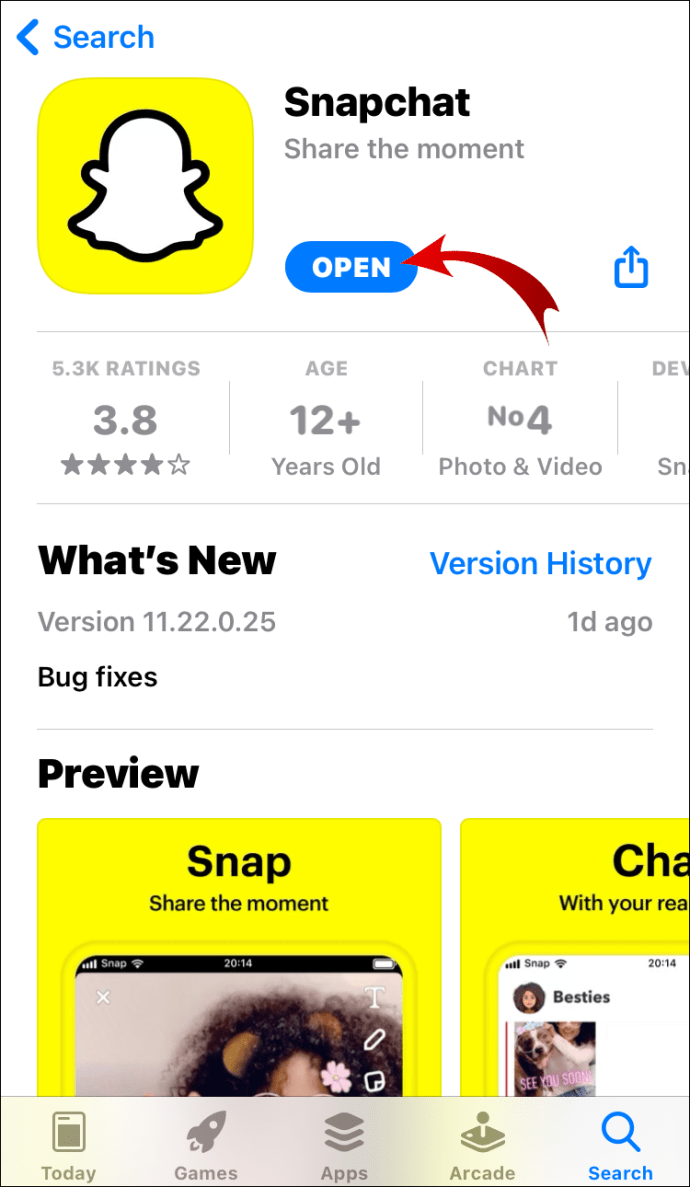
- Dari skrin utama atau kamera, ketuk ikon lokasi di sudut kiri bawah untuk mengakses Peta Snap.
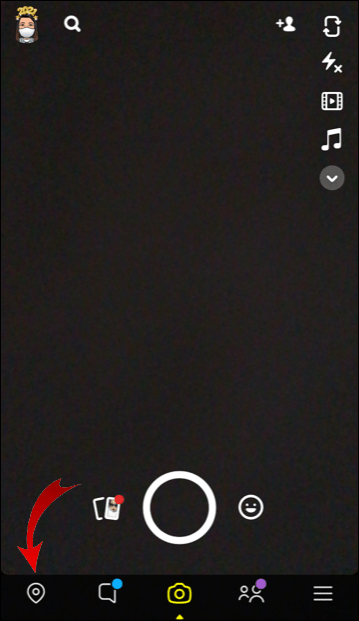
- Pada skrin Snap Map, gunakan ibu jari dan jari telunjuk anda untuk meluaskan peta.
- Angka atau watak Bitmoji rakan anda akan muncul di peta dengan lokasi mereka sekarang.
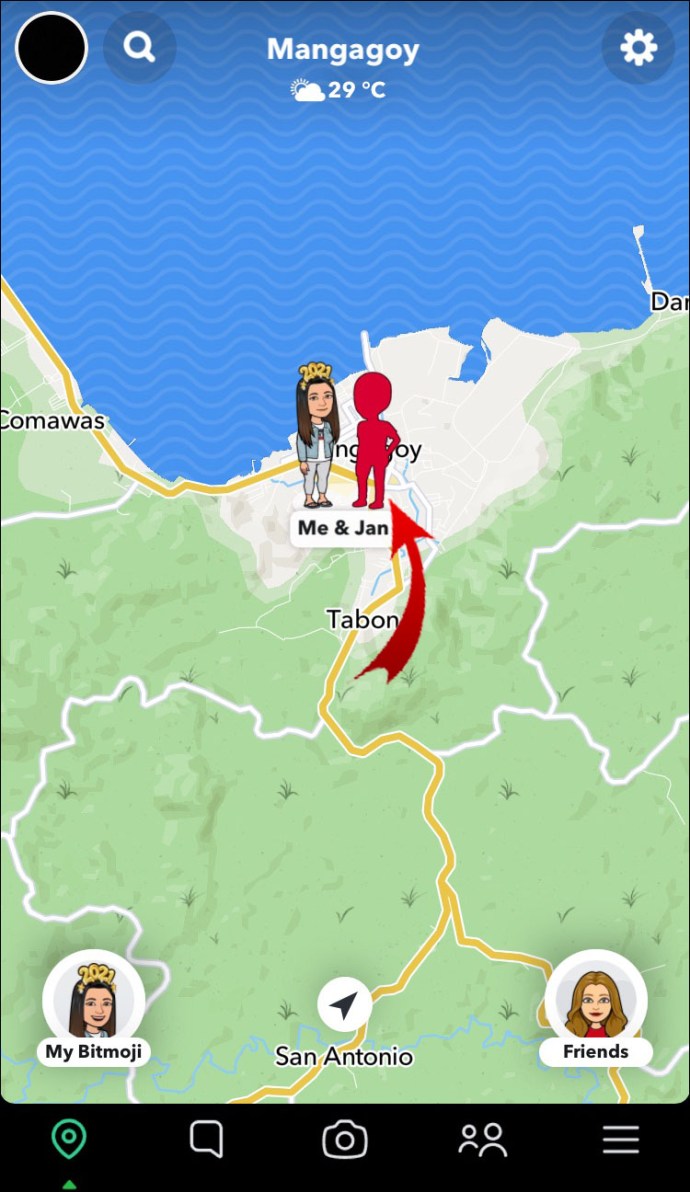
- Untuk mencari rakan tertentu, di sudut kiri atas, klik pada ikon carian.
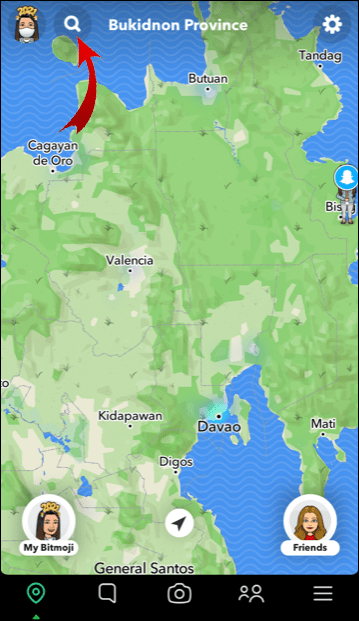
- Kemudian masukkan nama pengguna rakan anda ke dalam kotak teks carian.
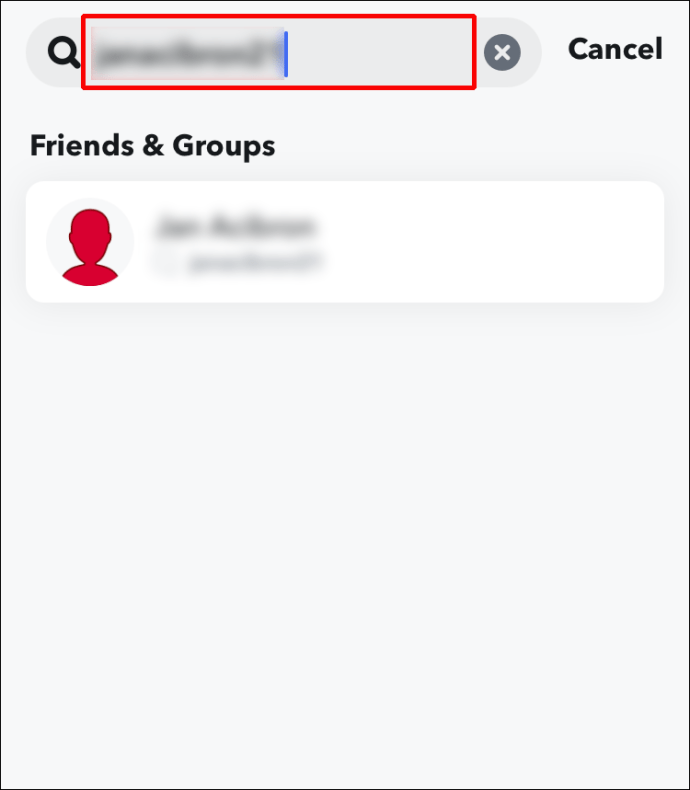
- Di bahagian atas skrin, kini anda akan melihat butiran lokasi masa nyata rakan anda termasuk, nama kota, waktu setempat, dan cuaca.
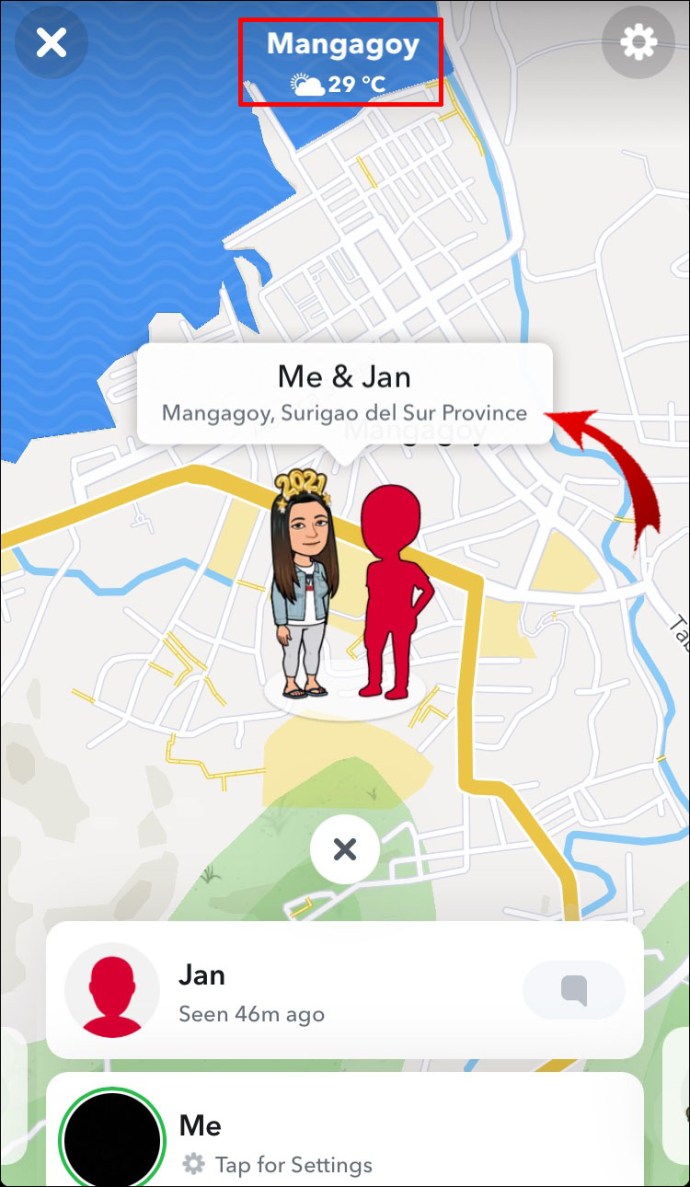
Soalan Lazim Tambahan
Adakah Snapchat secara automatik mengemas kini lokasi pada Peta Snap?
Tidak, Snapchat tidak mengemas kini maklumat lokasi Peta Snap secara automatik. Snapchat mengemas kini maklumat lokasi anda di peta hanya ketika aplikasi aktif di telefon atau peranti anda.
Untuk mengemas kini lokasi anda, perkhidmatan lokasi pada perangkat anda harus diaktifkan, kemudian buka Snapchat untuk mengambil perubahan lokasi. Lokasi anda tidak akan dikemas kini semasa anda bergerak. Ia akan mengemas kini secara berkala melampirkan Bitmoji anda ke lokasi terakhir yang anda lawati.
Seberapa tepat Lokasi di Snapchat?
Snap Maps menggunakan GPS, Wi-Fi, atau data menara sel, jadi ketepatannya bergantung pada apa yang sedang digunakan. Ketepatan GPS sekitar 50 kaki; data menara sel menggunakan triangulasi untuk menentukan tempat anda berada dalam bulatan.
Bagaimana melaporkan butiran lokasi peta ringkas yang tidak betul?
Untuk memberitahu Snapchat mengenai maklumat lokasi yang salah label, tidak tepat atau hilang:
1. Lancarkan Snapchat.
2. Dari skrin utama atau kamera, leret ke bawah dari atas untuk mengakses Peta Snap.
3. Tekan ke bawah pada Peta Snap.
4. Pilih "Laporkan Masalah Peta."
5. Pilih pilihan yang sesuai untuk masalah yang anda lihat.
Untuk melaporkan Tempat yang Tidak Tepat di Peta Ringkas:
1. Pilih ikon Tempat.
2. Pilih ikon… di sebelah nama perniagaan.
3. Pilih pilihan yang sesuai.
Untuk mencadangkan pengeditan:
1. Pilih tempat yang anda mahu buat cadangan pengeditan.
2. Klik pada ikon… di sebelah nama perniagaan.
3. Pilih "Cadangkan suntingan."
4. Cadangkan pengeditan untuk mana-mana perkara berikut:
· Nama tempat
· Lokasi peta, kategori Tempat
· Telefon
· Laman web
· Alamat
· Jam
· Menu
Bagaimana Menjaga Selamat Menggunakan Peta Snap?
Untuk tetap seaman mungkin ketika menggunakan Peta Snap, Snapchat mencadangkan yang berikut:
• Kongsi lokasi anda hanya dengan orang yang anda kenali.
• Periksa tetapan privasi anda dengan kerap untuk memastikan tetapan perkongsian anda masih relevan.
• Hanya kirimkan snap yang anda tidak keberatan melihat orang, termasuk mercu tanda atau tanda jalan yang menunjukkan lokasi anda.
Bagaimana Saya Melaporkan Tangkapan Tidak Sesuai?
Sekiranya anda tidak selesa melihat cerita yang tidak sesuai, anda boleh melaporkannya:
1. Lancarkan Snapchat.
2. Dari skrin utama atau kamera, leret ke bawah dari atas untuk mengakses Peta Snap.
3. Pilih dan tahan cerita yang ingin anda laporkan.
4. Di sudut kiri bawah, klik pada bendera.
5. Pilih sebab laporan anda. Contoh sebabnya termasuk kisah yang mengandungi:
· Ketelanjangan atau kandungan seksual
· Gangguan atau gangguan secara lisan
· Kandungan yang mengancam dan ganas
Bagaimana Mematikan Peta Snap?
Untuk mengelakkan rakan melihat lokasi anda, aktifkan "Ghost Mode" untuk melakukan ini dari peranti mudah alih anda:
1. Lancarkan Snapchat.
2. Dari skrin utama atau kamera, leret ke bawah dari atas untuk mengakses Peta Snap.
3. Dari kanan atas, pilih ikon "Tetapan".
4. Periksa pilihan "Mode Hantu", lalu pilih apakah anda ingin menghentikan orang lain melihat lokasi anda untuk:
· Tiga jam
· 24 jam
· Atau sehingga anda mematikan "Mode Hantu."
Snapchatting dan Pemetaan di Seluruh Dunia
Snapchat Snap Map adalah ciri sosial yang hebat yang direka untuk Snapchatters untuk melihat apa yang menyenangkan rakan dan orang asing mereka di seluruh dunia. Manfaat termasuk mengikuti acara sosial dalam masa nyata dan belajar tentang tempat tertentu berdasarkan pengalaman ‘Cerita Kita’ yang dilaporkan orang lain.
Sekarang setelah anda mengetahui cara melihat Peta Snap, apa yang paling menarik yang anda temui? Jenis cerita apa yang anda gemari menghantarnya? Kami ingin mendengar tentang petualangan Peta Snap anda, beri tahu kami dengan memberikan komen di bahagian di bawah ini.